Comment utiliser l'application Microsoft People
Windows 10 inclut une application de contact appelée application People, qui est une version plus avancée de leur application de contact précédente qui permet de consolider facilement les contacts entre différents comptes Internet.
Les utilisateurs qui utilisent le Microsoft Mail et les applications Calendrier peuvent également utiliser l'application Contacts pour voir leur conversation la plus récente avec des personnes spécifiques et tous les rendez-vous programmés à venir. L'application People peut être utile pour vous aider à garder votre Rolodex numérique agréable, propre et au même endroit.
Cet article traite de l'application Contacts incluse avec la dernière version de Windows 10.
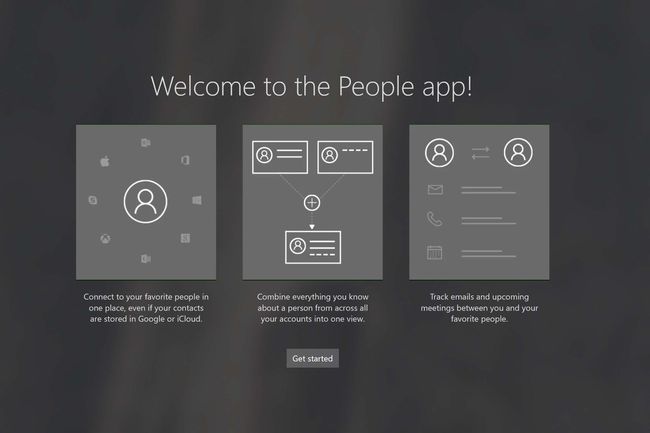
Où puis-je accéder à l'application People sous Windows?
L'application Contacts est installée par défaut dans Windows et ne peut pas être désinstallée. Ainsi, le programme sera toujours situé dans votre menu Démarrer. Pour accéder à l'application People, cliquez sur votre Débutmenu alors chercher pour l'application en utilisant le
Quels comptes sont pris en charge par l'application People?
L'application Contacts importe les contacts préexistants que vous avez stockés avec votre compte de messagerie. Les services pris en charge pour la configuration de l'application People incluent Outlook.com, Hotmail.com, Live.com, Exchange, Microsoft 365, Gmail, Yahoo Mail et iCloud. Des services supplémentaires peuvent être configurés via les options des paramètres avancés, comme Exchange ActiveSync.

Configuration d'un compte avec l'application People
Si vous souhaitez ajouter vos contacts à l'application Contacts, vous devrez connecter l'application à un compte, comme ceux indiqués ci-dessus. Suivez ces étapes pour ouvrir l'application Contacts pour la première fois et commencer.
Ouvrez le Personnes application de la les fenêtresDébutMenu.
-
Clique le Commencer bouton.
L'application Contacts demandera l'accès à votre e-mail et à votre calendrier, cliquez sur Oui lorsque les deux boîtes de dialogue apparaissent.
Clique le + Importer des contacts bouton.
Sélectionnez votre compte de messagerie quels contacts vous souhaitez importer et suivez les s'identifier procédure pour votre fournisseur spécifique.
Cliquez sur Terminé.
Si vous souhaitez ajouter d'autres comptes, sélectionnez le + Importer des contacts bouton à nouveau, sinon, sélectionnez Prêt à partir.
Comment créer un nouveau fichier de contacts
Vous avez quelqu'un de nouveau à ajouter à votre carnet de contacts? Fantastique! Suivez ces étapes pour ajouter un nouveau fichier de contact à l'application Contacts et enregistrez-le dans le compte Internet approprié pour un accès ultérieur.
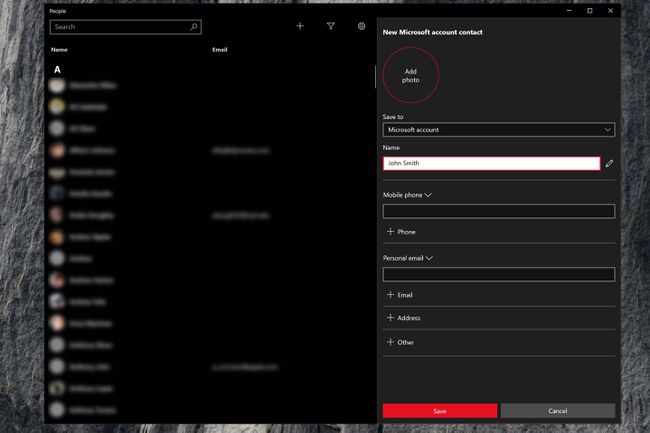
Clique le + bouton au sommet de la Personnes Application pour commencer.
Dans la fenêtre latérale qui apparaît, sélectionnez le compte de messagerie souhaité dans lequel vous souhaitez enregistrer de nouvelles informations sous le sauvegarderà Titre.
Entrez le prénom et le nom de la personne dans le champ Nom champ. Si vous souhaitez avoir un contrôle plus précis, cliquez sur le bouton icône de crayon pour ajouter des surnoms, des titres, des suffixes, etc.
-
Ajoutez toutes les informations restantes que vous souhaitez inclure, telles que les numéros de téléphone, les adresses e-mail et les adresses physiques.
En cliquant sur le + Autre L'option vous donnera accès à des champs de contact supplémentaires, notamment le site Web, l'entreprise, le titre du poste, l'autre significatif, les enfants, l'anniversaire, etc.
Si vous souhaitez ajouter une photo au contact, sélectionnez la circulaire Ajouter une photo en haut de la boîte de dialogue du nouveau compte. Sinon, cliquez sur le sauvegarderbouton pour enregistrer le contact dans votre compte.
Affichage des événements et des conversations avec les contacts
Pour afficher les événements à venir et les conversations récentes avec une personne, cliquez simplement sur son nom sur le côté gauche de l'application Contacts. Le côté droit de l'application affichera désormais les informations du contact ainsi que les événements à venir et les conversations récentes.
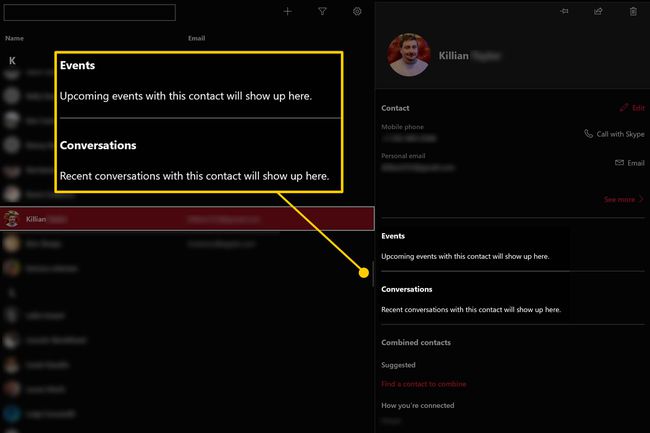
Pour que les événements à venir s'affichent sous le nom d'un contact, la personne doit être incluse dans l'événement du calendrier. Pour que les conversations récentes s'affichent, une adresse e-mail doit être répertoriée.
Comment afficher uniquement des contacts spécifiques dans l'application People
Vous pouvez choisir de n'afficher que les contacts d'un compte particulier ou, si vous utilisez l'application Contacts comme répertoire, vous souhaiterez peut-être afficher uniquement les contacts avec un numéro de téléphone disponible. Pour trier l'application People, sélectionnez le Filtrebouton (l'icône de l'entonnoir) en haut de l'écran, puis choisir lacomptes vous souhaitez voir, ainsi que si vous souhaitez ou non masquer les contacts sans numéros de téléphone.
Comment combiner des contacts
Si vous avez des doublons de contacts sur plusieurs comptes Internet ou dans le même carnet d'adresses, c'est un jeu d'enfant de les combiner. Suivez ces étapes pour nettoyer rapidement l'application Contacts.
Cliquez sur un des contacts que vous souhaitez regrouper.
-
Sur le côté droit de l'écran, faites défiler jusqu'à Contacts combinés section. Si le contact que vous souhaitez regrouper est déjà affiché, sélectionnez-le. Sinon, passez à l'étape suivante.
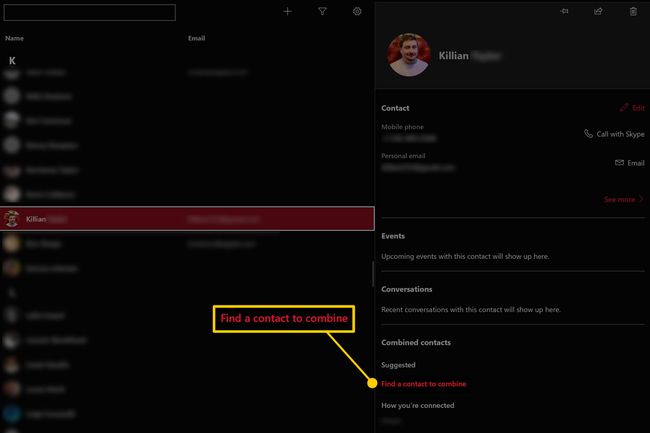
-
Si le contact que vous souhaitez regrouper n'est pas déjà affiché, sélectionnez le Trouver un contact à combiner bouton. Dans la liste, sélectionnez le fichier de contact que vous souhaitez combiner avec le fichier actuel.
Pour dissocier deux contacts, cliquez sur le Voir plus > au bas des coordonnées, puis cliquez sur le bouton Séparé bouton.
C'est tout, vos contacts sont désormais regroupés!
Paramètres communs de l'application Personnes
Pour accéder aux options de paramètres de l'application Contacts, sélectionnez le Paramètres bouton (l'icône d'engrenage) en haut de l'écran. De l'intérieur du Paramètresmenu, vous pouvez ajouter des comptes supplémentaires, supprimer des comptes actuels et choisir comment vous souhaitez trier votre liste de contacts.
